
Драйверлер компьютерлік жүйенің не немесе басқа құрылғыны нақты білуі үшін қажет. Әзірлеушілер үнемі бағдарламалық жасақтамаға өзгерістер енгізуі керек, өйткені компьютерлік жүйе және құрылғы өзгеріп отырады. Компьютердің ең маңызды құрылғысы - бейне карта, және сіздің компьютеріңіздегі драйвердің ескіргені туралы қалай анықталғандығы туралы суреттің графикалық түрлендірудің жылдамдығы мен жылдамдығы туралы.
DriverMax - драйверлерді жаңартатын бағдарлама. Қазіргі уақытта бұл бағдарламада ең үлкен базалық бағдарламалық жасақтама бар және сізде бейне карта драйверлерін жаңартуға болады.
Драйдермакты қолдана отырып, бейне карта драйверлерін жаңарту
Бағдарламаны жүктегеннен кейін оны стандартты түрде орнатып, ашамыз. Ол Windows 7 және одан жоғары нұсқаларында жұмыс істейді.
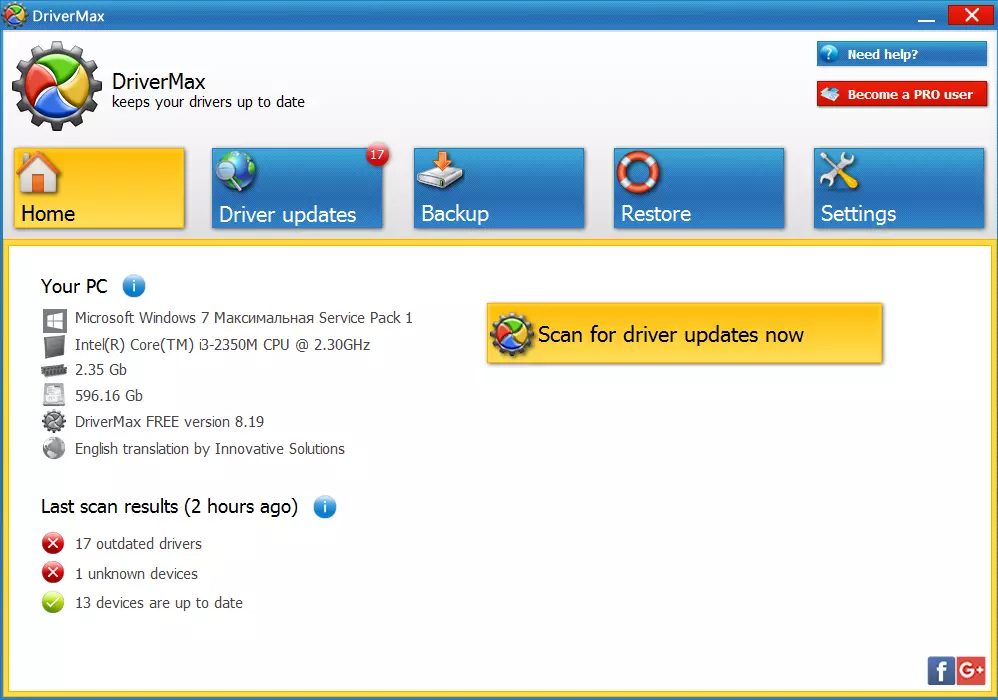
Енді ескірген драйверлер үшін жүйені сканерлеу керек. Мұны істеу үшін «Қазір драйверлерді қарап шығу» батырмасын (1) басып, драйвер жаңартулары қойындысын (2) таңдаңыз.
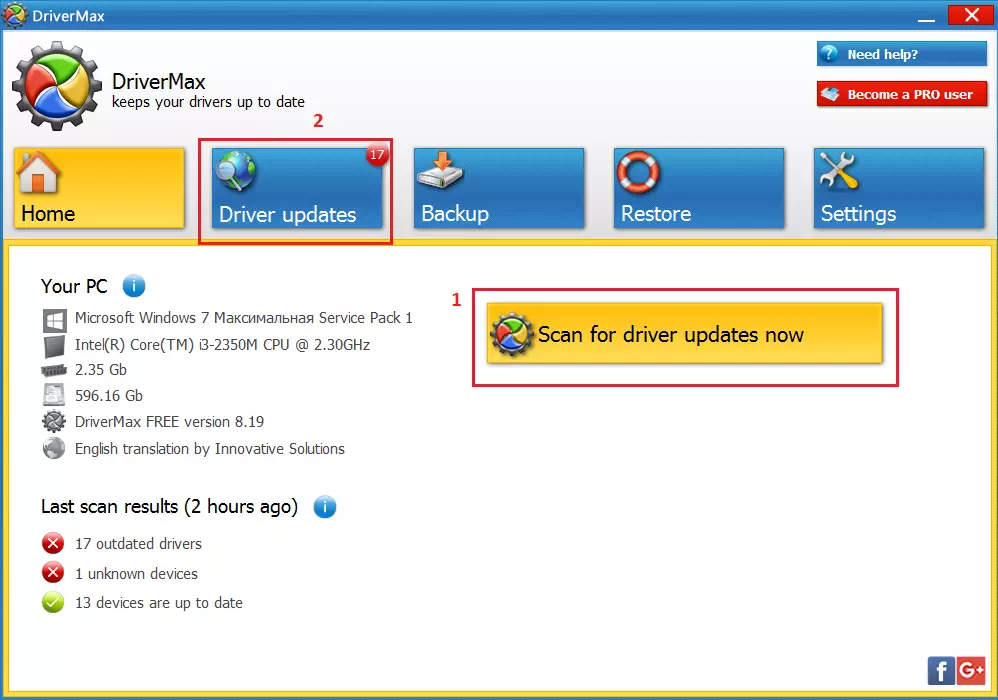
Сканерлеуден кейін драйверлердің тізімі пайда болады. Бейне адаптеріңіз үшін жаңартуды табу керек (әдетте тақырыпта «AMD» немесе «NVIDIA» бар). Егер сіз бейне картаңыздың атын тізімде таба алмасаңыз, біз стандартты графикалық адаптерді «жаңарту» түймесін басу арқылы жаңартамыз. Егер ол тізімде болмаса, онда бейне карта жаңартуларды қажет етпейді.
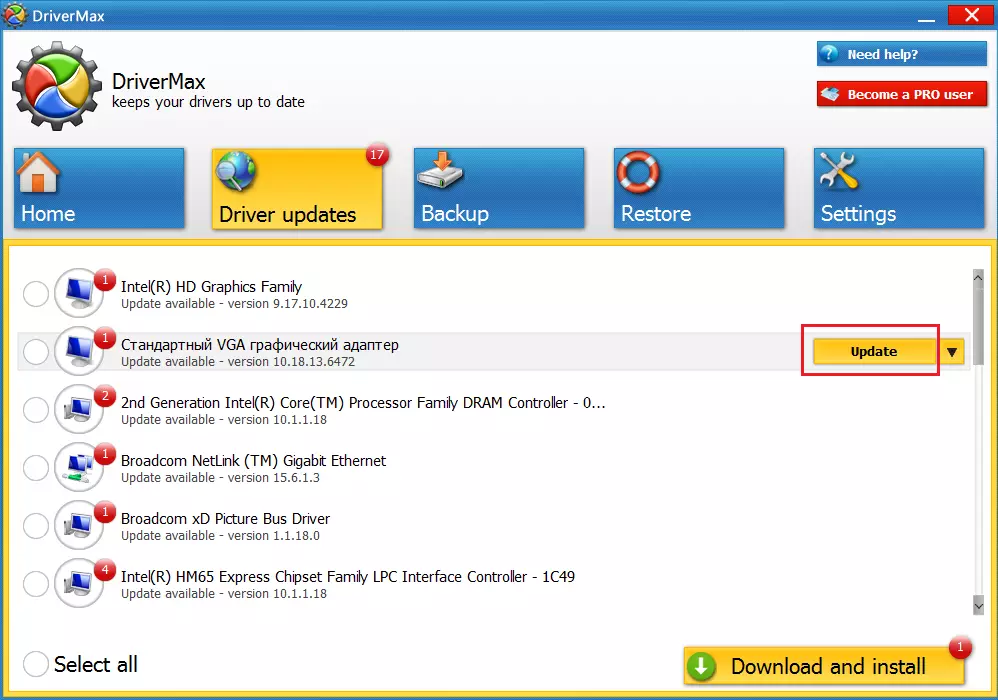
Әрі қарай, сіздің келісіміңіз туралы хабарлама жібереді және толтырады. Құсбелгіні қалдырып, одан әрі жүріңіз.
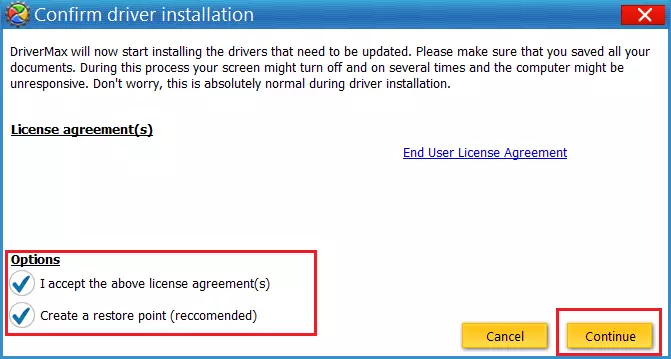
Осыдан кейін бағдарлама бейне карта драйверлерін Windows 7 немесе одан жоғары деңгейге дейін жаңарта алады. Осыдан кейін ол сізге сәтті аяқталғандығы туралы хабарлайды.
Оқыңыз Сонымен қатар: драйверлерді орнатудың ең жақсы бағдарламалары
Бейне картадағы драйверлер жүйенің өзі бұл туралы ескертілген кезде немесе компьютерді қайта орнатқаннан кейін келесі жағдайларда жүреді. Бұл мақалада біз Video Card драйверлерін Windows 10 және одан төмендегі және төменде Smine DriverMax бағдарламасын қолдану арқылы қалай жаңарту керектігін егжей-тегжейлі қарастырдық. Сіз байқағаныңыздай, жүйені сканерлеген кезде, тізімде жаңартуға болатын басқа драйверлер болды, сондықтан сіз оларды жаңарту туралы ойланып, драйверді жүргізу үшін драйверлерді жаңарту туралы ойланыңыз.
